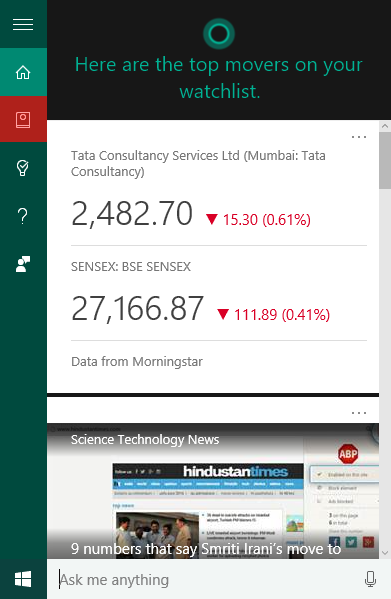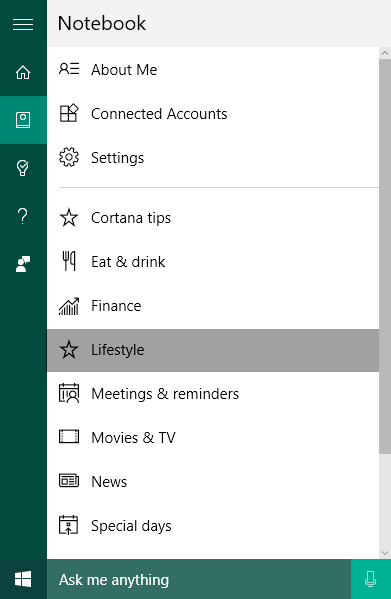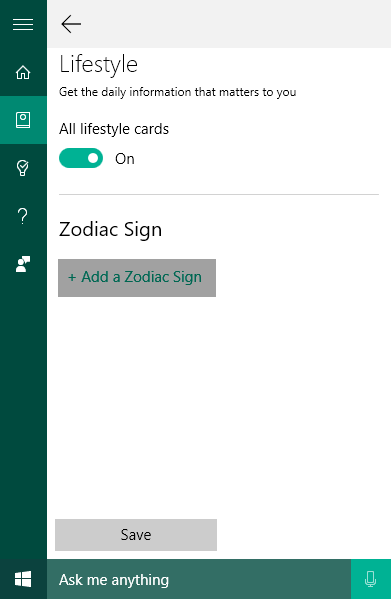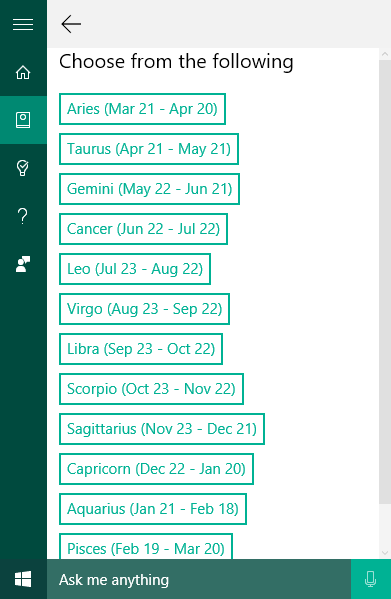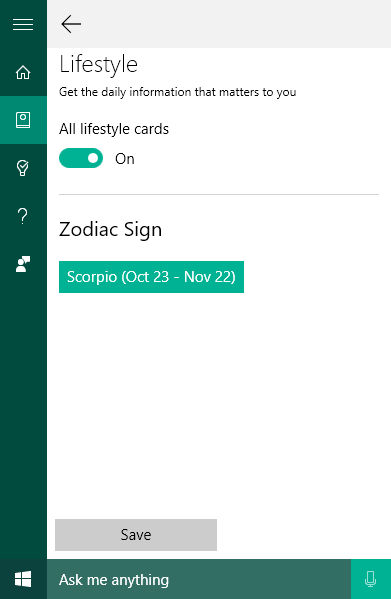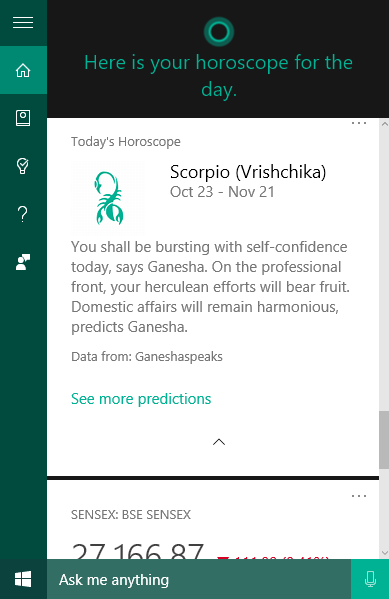Aktualisiert December 2024 : Beenden Sie diese Fehlermeldungen und beschleunigen Sie Ihr Computersystem mit unserem Optimierungstool. Laden Sie es über diesen Link hier herunter.
- Laden Sie das Reparaturprogramm hier herunter und installieren Sie es.
- Lassen Sie es Ihren Computer scannen.
- Das Tool wird dann Ihren Computer reparieren.
Microsoft verbessert sich stark in Cortana für Windows 10. Mit jedem Build wird sie schlauer und schärfer. Es gibt so viel, was Ihnen Ihr eigener persönlicher digitaler Assistent bietet. Sie bietet Ihnen tägliche Einblicke in Ihre Routine, öffnet das Portal für Nachrichten aus aller Welt, erinnert Sie daran, wenn Sie fast vergessen haben, Lebensmittel zu kaufen, kommt mit einigen großartigen Restaurant-Entscheidungen und was nicht. Wussten Sie darüber hinaus, dass Cortana auch ein Wahrsager sein kann? Nun, ja! Du kannst dein Sternzeichen in Cortana Notebook hinzufügen, und sie wird mit täglichen Zufallsintuitionen aufwarten. Diese Anleitung wird Ihnen helfen, Ihr Sternzeichen in Cortana hinzuzufügen.
Fügen Sie Ihr Sternzeichen in Cortana hinzu
Wir empfehlen die Verwendung dieses Tools bei verschiedenen PC-Problemen.
Dieses Tool behebt häufige Computerfehler, schützt Sie vor Dateiverlust, Malware, Hardwareausfällen und optimiert Ihren PC für maximale Leistung. Beheben Sie PC-Probleme schnell und verhindern Sie, dass andere mit dieser Software arbeiten:
- Download dieses PC-Reparatur-Tool .
- Klicken Sie auf Scan starten, um Windows-Probleme zu finden, die PC-Probleme verursachen könnten.
- Klicken Sie auf Alle reparieren, um alle Probleme zu beheben.
1. Starten Sie Cortana, indem Sie auf das Suchfeld/Suchsymbol in der Taskleiste klicken. Klicken Sie im linken Bereich von Cortana auf das Symbol Notebook (im unteren Bild hervorgehoben).
- Schritt 1
- Schritt 2
2. Klicken Sie nun im Bereich Cortana Notebook auf Lifestyle (im obigen Bild hervorgehoben), um die Benachrichtigung über Lifestyle-Tipps zu konfigurieren.
3. Als nächstes klicken Sie im Windows Lebensstilbenachrichtigungen auf Ein Sternzeichen hinzufügen (im unteren Bild hervorgehoben), um Ihr eigenes Sternzeichen hinzuzufügen.
- Schritt 3
- Schritt 4
4. Im nächsten Windows werden Ihnen alle 12 Sternzeichen mit dem jeweiligen Datumsbereich angezeigt. Wählen Sie Ihr Sternzeichen nach entsprechend Ihrem Geburtstag.
5. Cortana öffnet nun wieder den Lifestyle-Bereich und Sie können sehen, dass Ihr Sternzeichen hinzugefügt wurde.
- Schritt 5
- Schritt 6
6. Voila! Sie haben Cortana soeben für die tägliche Horoskopbenachrichtigung konfiguriert. Wie Sie sehen können, holt Cortana die Horoskop-Daten von beliebten Websites nach Ihrer Region und füttert sie direkt auf Ihrem täglichen Bildschirm. Sie können sogar weitere Vorhersagen anzeigen, indem Sie auf den Link Weitere Vorhersagen anzeigen klicken.
Hoffentlich gefällt Ihnen diese Funktion!
Nur eine Vorwarnung, Cortana wird in Anniversary Update, das am 2. August erscheinen soll, viel besser werden
EMPFOHLEN: Klicken Sie hier, um Windows-Fehler zu beheben und die Systemleistung zu optimieren

Eugen Mahler besitzt die unglaubliche Kraft, wie ein Chef auf dem Wasser zu laufen. Er ist auch ein Mensch, der gerne über Technik, Comics, Videospiele und alles, was mit der Geek-Welt zu tun hat, schreibt.